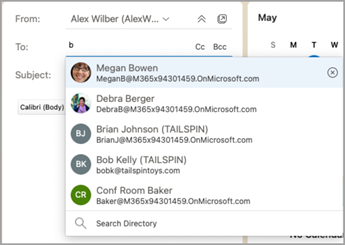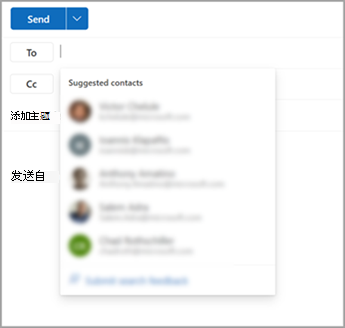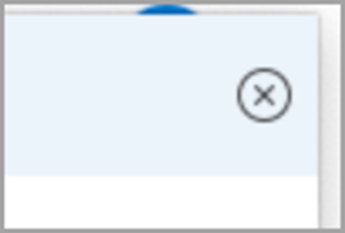联系人建议 是在 Microsoft 365 服务中生成的,方法是使用个人联系人、组织中的联系人 ((如果适用)) ,以及保存以前在发送邮件时使用的姓名和地址。
使用联系人建议列表和最近的人员建议
开始在“ 收件人”、“ 抄送”或“ 密件抄送 ”框中键入姓名时,“联系人建议列表”最多显示五个匹配的姓名或地址。
例如,如果在某个收件人字段中键入“b”字符,列表将显示建议的匹配项。 联系人建议列表按名字、姓氏、电子邮件地址以及其他联系信息(如电话号码)搜索(如果可用)。 列表将随键入的每个字符而不断精炼。 因此,如果最后键入“Bo”,则自动完成列表将进一步细化为仅显示 Bob Kelly。
向每个新人发送电子邮件时,会将其他邮件收件人添加到 自动完成列表 。
隐藏建议列表中的一个或多个建议联系人
如果要在建议列表中隐藏联系人,可以在发送电子邮件时在联系人建议列表中执行此操作。 这可用于个人联系人、我们在你的通信中发现的联系人,以及组织中的联系人, (适用的) 。 以这种方式隐藏的联系人不会作为 Microsoft 365 产品中建议的联系人返回, (Outlook、Teams 等 )
以下是它在 Outlook 中的工作方式:
-
转发、答复或创建电子邮件。
-
在 “目标:地址”行中,开始键入要隐藏的联系人。
-
当要隐藏的联系人显示在建议的联系人列表中时,请查找联系人姓名右侧的 X。
-
选择 X,联系人将从列表中删除,并且也会隐藏以供以后使用。
-
如果要取消隐藏联系人,请通过答复旧邮件或在新邮件中键入完整电子邮件地址,向联系人发送电子邮件。 大约 24 小时后,联系人将从建议列表中取消隐藏。
重置建议的联系人搜索并停止收集建议的联系人搜索的信息
Microsoft 允许你控制我们在建议的联系人搜索中保留的有关你的联系人的信息。 建议的联系人搜索可了解你经常与谁通信,并使用该信息来更轻松地查找联系人。 可以在 Outlook 中的“隐私”设置下或 account.microsoft.com 上的隐私仪表板管理此信息。 这适用于 Microsoft 帐户的建议联系人搜索信息,以及 Microsoft (必应、日历、Delve、Excel、LinkedIn、Office 文档共享、Office.com、OneDrive、OneNote、Outlook Desktop、Outlook Mac、Outlook Mobile、Outlook Web Access (OWA) 、OWA Mini、人员、PowerPoint、Project、SharePoint、Teams for Life、Teams for Work、 Windows 搜索、Windows 共享表、Word、Yammer) 。 这不适用于 Xbox。
-
导航到要管理的帐户 的 account.microsoft.com 。
-
在 “隐私”下,转到 “隐私仪表板”。
-
在“隐私扩展人员建议”下,可以停止收集建议的联系人搜索数据并删除现有数据。 这包括有关个人联系人 (的通信信息,但不包括联系人本身) 。 这还包括组织联系人 (的通信信息,但不包括联系人本身) 。 但是,扩展人员建议 (已与你通信但未显式保存的联系人) 将与通信数据一起删除。 清除后,将无法恢复此数据。 如果想要再次开始收集此数据,以便更轻松地查找联系人,可以按照相同的步骤启用体验。
-
还可以通过选择“下载展开的人员数据”并转到 Outlook 隐私控件,在建议的联系人列表中查看“扩展人员建议”。
注意: 除非删除该联系人,否则仍会在建议的联系人搜索下建议保存的个人联系人 (请参阅) 查看和编辑联系人信息 。 除非组织管理员删除,否则仍会在建议的联系人搜索下建议来自组织的联系人。